Титан резервно копие е най-доброто приложение за избор за всеки запаленПотребител на Android с вкоренено устройство. Това приложение е вашият отговор на най-често задавания въпрос, идващ от потребителите на Android, които току-що вкорениха устройството си - „Как да архивирам приложенията си, когато се премествам в персонализиран ROM?“. Titanium Backup не само ще архивира вашите приложения, но и техните данни. Това означава, че като архивирате игра, можете да архивирате напредъка си в играта. Ако наистина сте в музика, Shazam, например, може да бъде архивиран с всички тагове непокътнати. Разбира се, Titanium Backup прави позволяват ви да възстановите, в противен случай какъв е смисълът? Но това не е всичко, което приложението може да предложи. Titanium Backup всъщност може да се похвали с разнообразни опции, богати на функции, които повечето от нас дори не си правят труда да разглеждат. За цялостен поглед върху един от най-добрите инструменти за архивиране и възстановяване, правени някога за Android, прочетете нататък!

Ще започнем с това, което би искал всеки начинаещ потребителкогато инсталирате Titanium Backup за първи път. Ако сте тук, устройството ви вероятно вече е вкоренено. Ако не, може да искате да проверите нашето ръководство за това как да стартирате вашето Android устройство.
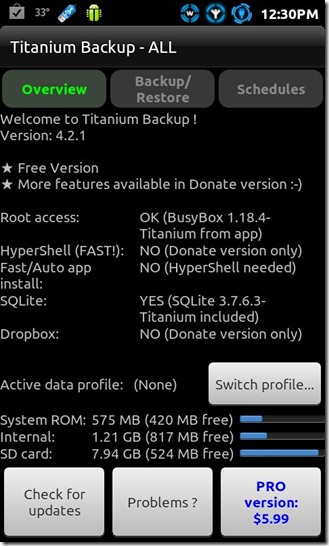
Titanium Backup може да изглежда плашещо запърви таймери, но приложението всъщност е доста просто да се използва, след като разберете как се заобикаляте и точно това е, което сме тук да правим. Приложението е достъпно като неплатена версия и платена, тоест Titanium Backup Pro, като последното предлага някои разширени функции, които ще бъдат разгледани по-нататък.
Добре, така че имате инсталиран Titanium Backup, сега как да архивирате приложенията си? Просто, натиснете Архивиране / възстановяване раздела, както се вижда на екрана по-горе и виетрябва да видите екран, донякъде подобен на този по-долу. Приложенията с видимите им икони са тези, които вече са инсталирани във вашата система, а тези, които са зачеркнати, са тези, които са архивирани, но все още не са инсталирани.
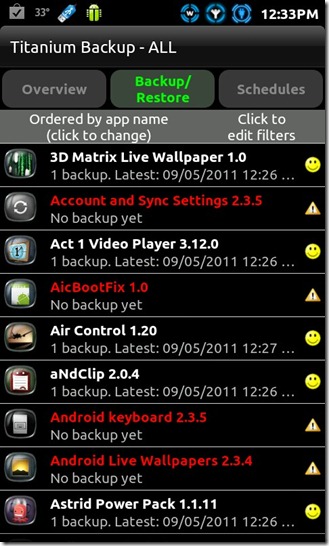
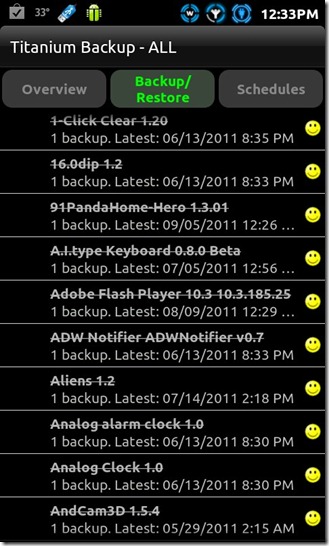
Но какво става с ужасните усмивки, възклицателните знаци и всичко останало? Докоснете бутона Меню на вашето устройство и натиснете легенда раздел. Ще се покаже екран, подобен на този по-долу, в който ще бъдат изброени всички символи и какво всъщност означават.
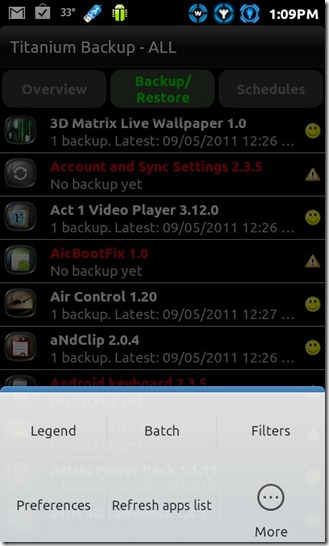
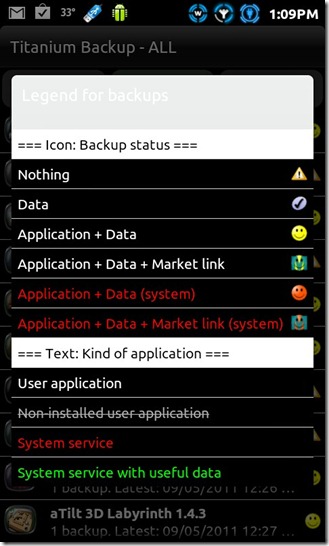
Точно така, вие сте в менюто за архивиране / възстановяване. За да направите резервно копие на всяко конкретно приложение, просто го докоснете и подменю като това по-долу ще се появи. Няма нужда да ходите всички Dee Dee на Dexter тук, придържайте се към това, което сте били тук. Удари Резервно копие, помощ, подкрепа бутон и оставете. Моля, обърнете внимание, че можете да имате само една резервна копие за всяко приложение в неплатената версия на Titanium Backup. След като знаете как да архивирате приложение, ето как да възстановите вече архивирано приложение. Просто докоснете приложение (да, зачеркнатите) и когато се появи подменюто, натиснете Възстанови бутон за възстановяване на това приложение. Ще бъдете попитани дали да възстановите приложението самостоятелно или приложението с неговите данни. Вземете. В някои случаи възстановяването на приложение с данни може да доведе до повреждане или принудително затваряне, особено когато сте преминали от един ROM към изцяло различен ROM. В такива случаи опитайте да възстановите приложението самостоятелно, без данните.
Препоръчва се, ако и кога правитеархивиране на системни приложения и настройки, не ги възстановявайте на напълно различен ROM. Например, не възстановявайте системните приложения, архивирани в MIUI, на базата на HTC Sense ROM, освен ако не искате каша на ръцете си. По всяка вероятност ROM ще действа.
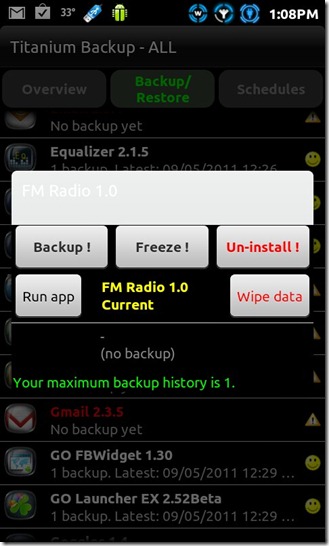
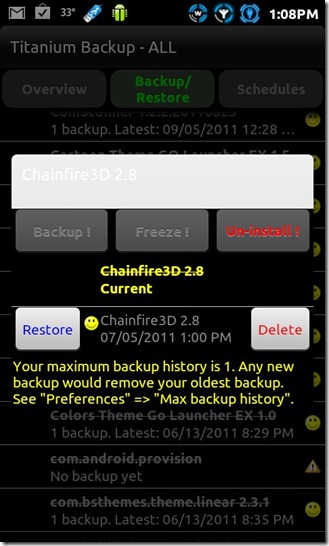
Сега, когато се запознахте с опцията за архивиране и възстановяване, трябва да е безопасно да ви кажем това Изтриване на данните премахва всички съответни данни, свързани с това приложение и Деинсталирането прави точно това, което казва. Ако искате да премахнете определена резервна копие на всяко приложение, натиснете бутона за изтриване. Това ще премахне всяко резервно копие на приложението заедно с неговите данни от вашето устройство. Freeze (Достъпно само при Titanium Backup Pro) е aмного полезна опция, която ви позволява да замразите всяко приложение, което не искате да бъде изтрито, но не искате точно това да се изпълнява. Тази опция е удобна за използване предимно със системни приложения, които работят без обявяване и в случаите, когато определено приложение изтощава много батерия. Ако не сте сигурни, че искате да ги изтриете, можете поне да им попречите да работят постоянно във фонов режим.
Горните опции за архивиране и възстановяване са добриза няколко приложения, какво ще кажете, когато имате, да речем, сто от тях или дори повече? Би било жестоко, ако трябваше да преминем през крана, за да архивираме процеса за всяко приложение едно по едно. За щастие, за доброто, разработчиците включиха Пакетно архивиране / възстановяване отличителен белег. Партидните операции са разделени на 9 категории, включително Резервно копие, помощ, подкрепа, Възстанови, Проверка за архивиране, Преместване / интегриране, Замразяване / Размразяване (Само за Pro версия), Манипулиране на данни, Деинсталирането и Изтриване на архиви.
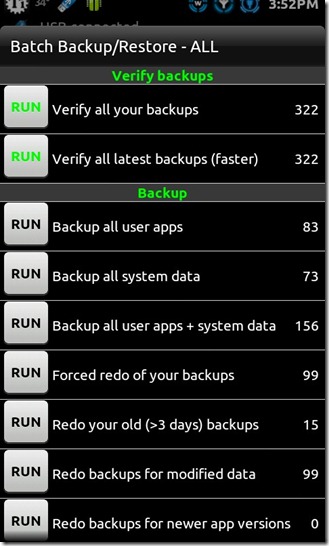
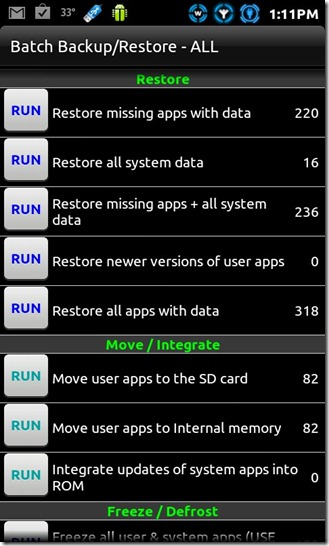
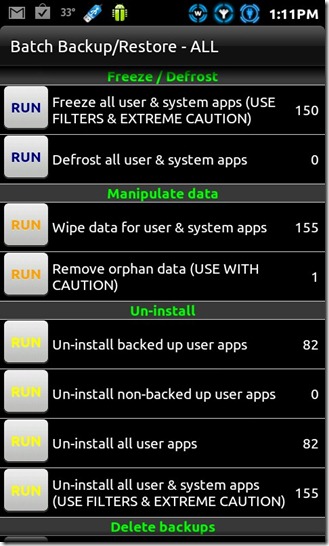
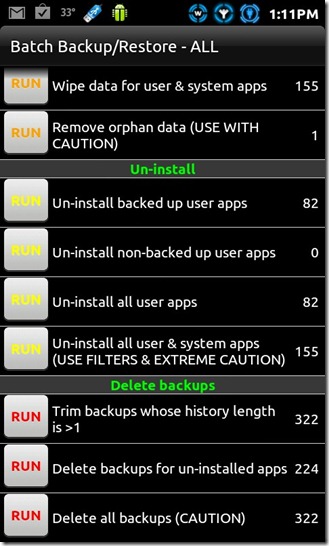
Нещо различно е архивирането и възстановяването на приложениетофункцията Move / Integrate, която ви позволява да преместите всичките си приложения към SD картата на партида. Връщайки се за пакетно архивиране и възстановяване, ето как можете да архивирате всичките си приложения само с едно докосване. Натиснете Меню -> партида за да изведете менюто за пакетни операции, след което изберете RUN с избрания от Вас тип за резервно копие. В нашия случай избрахме Архивирайте всички потребителски приложения и бяха изведени на екран, както е показано по-долу (наналяво). Ще бъдете попитани дали искате да изключите архивирането на активните приложения или да ги убиете, за да ги архивирате. Изберете приложенията, които искате, или просто натиснете Маркирай всичкои след като изборът е направен, натиснете Изпълнете партидната операция бутон в горната част.
Що се отнася до възстановяването на партиди, ето какво ще ви накара да искате да закупите Pro версията. Ударете тип Възстановяване по ваш избор, в нашия случай избрахме Възстановяване на липсващи приложения с данни, Изберете приложенията и изберете дали искате да възстановите данните. Удари Изпълнете партидната операция бутон и воала! Реставрацията започна. „Ъ-ъ, отведе ме на екрана за инсталиране на приложението! Това нормално ли е? “. За съжаление, да е така. Безплатната версия на Titanium Backup не е толкова гореща при възстановяването на вашите приложения за вас. Ще трябва да инсталирате и след това да натиснете готовия раздел за всяко приложение, което се възстановява последователно. Честно казано, болка е! Версията Pro ви позволява да възстановите приложенията си в една партида, както би трябвало всяка нормална партидна операция, било то 10 приложения, 300 или дори повече.
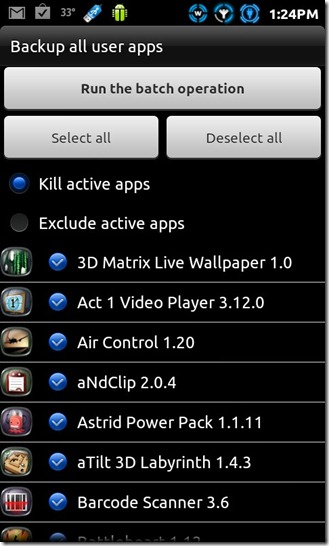
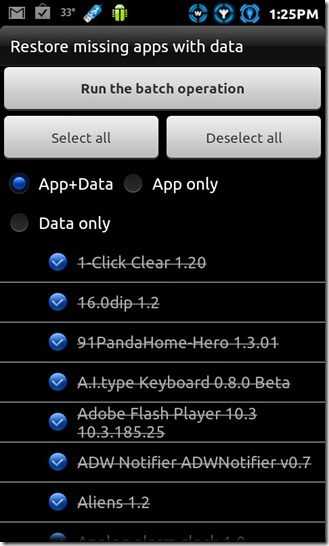
Така че приключихме с архивирането и възстановяванетооперации, но Titanium Backup все още не е изчерпал трикове. Знаете ли, че можете да изпратите списък с всички приложения, инсталирани в момента на вашия компютър, чрез Bluetooth или имейл? Натиснете бутона Меню на вашето устройство и чукнете | Повече ▼ да изведе списък с опции. Изберете Изпращане на данни а екранните снимки казват почти всичко останало.
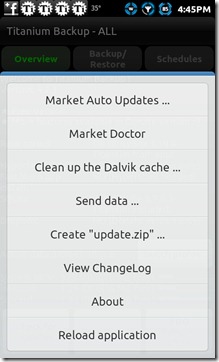
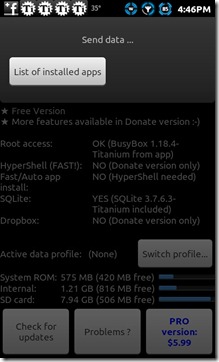
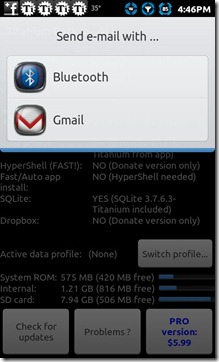
Можете също да планирате кога да архивирате вашите приложения и системни данни. Още по-добре можете да зададете множество графици. Удари Списъци в главния екран и сега можете да добавите новили просто редактирайте или премахнете съществуващите. Това може да е много удобно за моменти, когато не сте направили резервно копие на скорошните си приложения и някой персонализиран ROM решава да върне всички Kung Fu върху вас или просто сте забравителни. С помощта на графици можете да бъдете сигурни, че вашите приложения ще останат в безопасност във времена като тези.
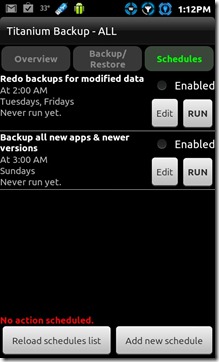
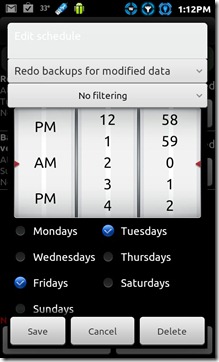
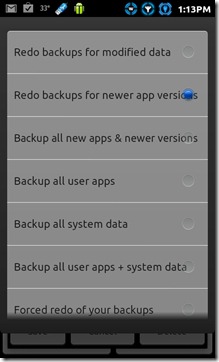
Има и няколко други изящни опции, ако влезете в Предпочитания меню на Titanium Backup. Ако имате Pro версията, можете да активирате използването на Dropbox с Titanium Backup и да имате резервно копие, базирано на облак, на всички ваши приложения. Тези параноици за безопасността на техните архиви могат да имат криптиран архив, но тази функция отново е само за версията Pro. По подразбиране Titanium Backup записва всички ваши архиви в папка с име TitaniumBackup в корена на вашата SD карта. Можете да промените това, като влезете Местоположение на папката за архивиране, Ако някога сте минавали през резервното копиесъдържание в папката TitaniumBackup, щяхте да забележите как файловете не са точно APK, както би предположило, че биха били. Вместо това съдържанието се компресира, но можете да промените това. Още повече можете да промените нивото на компресия или изобщо да изберете да не компресирате резервното копие.
Ако имате Pro версията, вашата максимална история на архивиране за всяко приложение се увеличава на 5! Можете да промените максималната история по подразбиране от 1 на 5 от менюто Предпочитания.
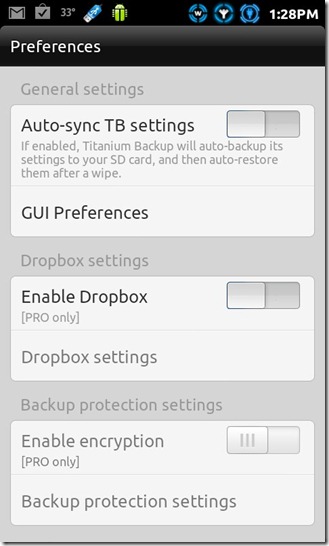
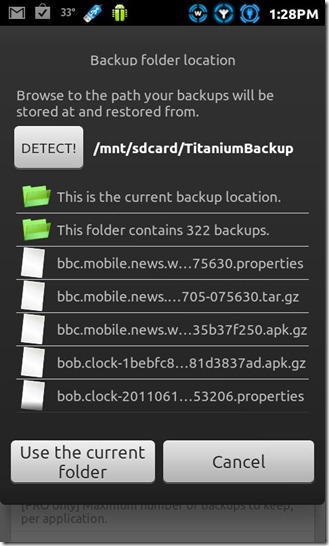
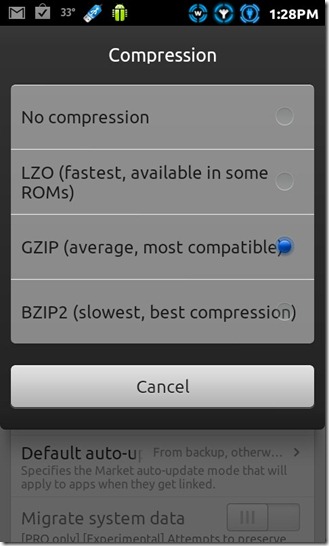
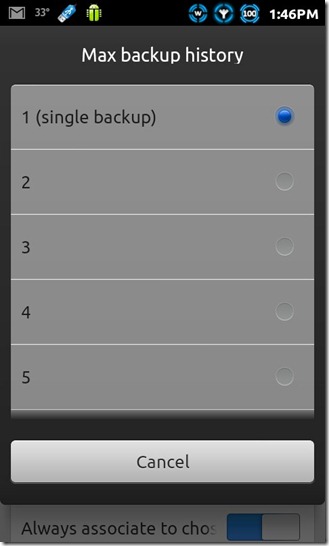
Още една удобна функция е филтърът. Добавянето на филтър прави лесно намирането на приложение от списък със стотици. Просто натиснете бутона Меню на вашето устройство и докоснете Филтри бутон (или просто натиснете бутона за търсене на вашияустройство). Това каза, опитайте да задържите изброено приложение и меню, подобно на това по-долу вдясно, ще се появи. Ако приложението вече е архивирано, можете да изпратите резервното копие по имейл или Bluetooth (само за Pro версия). Освен това можете да конвертирате приложението в системно приложение или да изберете да активирате множество профили за приложението (отново, само версия на Pro) и много други.
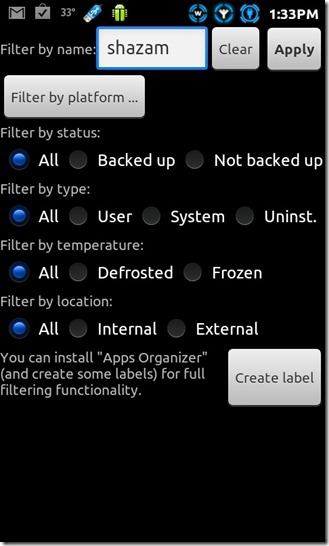
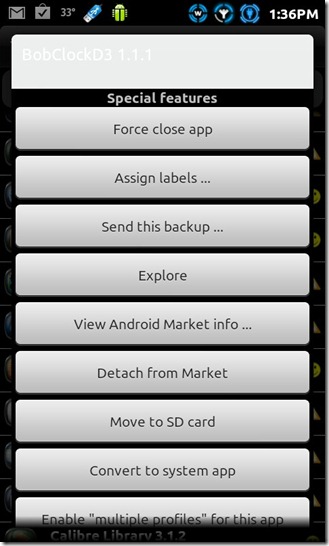
И накрая, ако искате, можете да създадете инсталируем zip файл на Titanium Backup, който да бъде инсталиран чрез персонализирано възстановяване. Отидете на | Повече ▼ и удари Създайте „update.zip“… да бъде отведен на екран, подобен на показанияПо-долу. Изберете разумно типа Script, използвайте по-новия скрипт Edify, ако сте на ClockworkMod recovery 3+ или по-стария скрипт за промяна на ClockworkMod за възстановяване 2. Можете да изберете дали да инсталирате Titanium Backup като система или потребителско приложение. Изберете типа име и натиснете Create "Update.zip" ... бутон за създаване на файла.
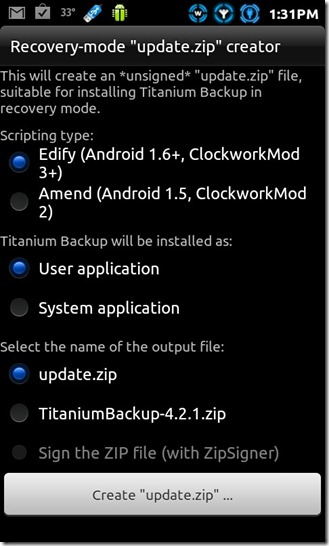
Това завършва нашия опит да помогнем на Androidпотребители, сплашени от Titanium Backup. Да се надяваме, че ви запознахме с няколко функции, които не сте изпробвали преди. Ако това ръководство ви е помогнало по някакъв начин или смятате, че нещо е изоставено, уведомете ни. По-долу са дадени пазарните връзки към Titanium Backup и Titanium Backup Pro.
Изтеглете Titanium Backup
Изтеглете Titanium Backup Pro













Коментари